
Inhaltsverzeichnis:
- Autor John Day [email protected].
- Public 2024-01-30 07:22.
- Zuletzt bearbeitet 2025-01-23 12:53.

Dies ist ein Mod, der Ihnen ein süßes kleines USB-Laufwerk mit bis zu 4 Gigabyte gibt! Außerdem ist dies wirklich klein. Viel Spaß und hoffe es gefällt euch!
BEARBEITEN: Das USB-Laufwerk funktioniert weiterhin und hält den Speicher, nachdem Sie fertig sind. Es gibt keinen Grund, die Platine abzuschneiden; Mit dem USB-Stick, den Sie für dieses Projekt benötigen, wäre dies fast unmöglich! Bitte kommentieren und kritisieren.
Schritt 1: Holen Sie sich das Zubehör


Sie müssen einige Sachen kaufen, um diesen USB-Mod herzustellen, da das Original-USB-Laufwerk TINY sein muss. Sie benötigen: Kingston Data Traveler mini fun ($ 13 bis $ 30) von amazon.com:https://www.amazon.com/ s/ref=nb_ss_gw/104-9461528-8259944?url=search-alias%3Daps&field-keywords=kingston+mini+fun&x=0&y=0https://www.amazon.com/Kingston-2GB-Traveler-Flash-DTMFP/ dp/B000MMZQH8/ref=pd_bbs_sr_2?ie=UTF8&s=electronics&qid=1206753174&sr=8-2Eine alte Laptop-Tastatur oder einige Tasten. Glue. Tape. Optional, wenn Sie (wie ich) dieses Messer nicht dauerhaft machen möchten. Xacto. Vielleicht würde ein Schraubendreher (kein Kreuzschlitz) oder ein anderes Hebelwerkzeug funktionieren. Das ist alles!
Schritt 2: Gehäuse abnehmen


Sie müssen das Gehäuse vom USB-Laufwerk entfernen. Keine Sorge, es ist ziemlich einfach. Einfach mit dem Xacto-Messer auseinanderhebeln. Siehe: Ein wirklich winziger USB-Stick!
Schritt 3: Trimmen und Schneiden von Schlüsseln



Nehmen Sie die Tasten von der alten Laptop-Tastatur. Wenn Sie Probleme haben, eine Tastatur zu bekommen, tun Sie, was ich getan habe: Fragen Sie die Computeradministratoren Ihrer Schule. Der, mit dem ich gesprochen habe, Jack, war glücklich, mir eine Tastatur zu geben, bei der eine Taste fehlte, deren Ersatz etwa 200 US-Dollar kostete!
Nun, um zu arbeiten. Schneiden Sie alle Befestigungsteile von der Rückseite des Schlüssels aus und schneiden Sie dann ein Ende zu, um das USB-Laufwerk zu passen. auf einer anderen Taste wiederholen.
Schritt 4: Schutz




Wenn Sie (wie ich) dies nicht dauerhaft machen möchten, wickeln Sie etwas Klebeband um den Teil des Laufwerks, der abgedeckt werden soll.
Schritt 5: Kleber



Ganz einfach: Kleben Sie einfach die Tasten der Laptop-Tastatur einzeln auf und warten Sie, bis der Kleber getrocknet ist.
Schritt 6: Sand


Sie werden das geklebte Laufwerk schleifen wollen, um alles glatt zu machen.
Schritt 7: Optional: Ausfüllen der Löcher


Sie haben vielleicht bemerkt, dass die Seiten seltsam aussehen, weil sie nicht ausgefüllt sind. Das hat mich genervt, also habe ich etwas Heißkleber verwendet, um es zu reparieren. Hier ist, wie:
Spritzen Sie etwas Heißkleber in die Seiten und halten Sie es schön gleichmäßig, ohne Blasen. Führen Sie nun die heiße Spitze der Heißklebepistole aus und glätten Sie die Seite mit der Seite der Spitze. Jetzt können Sie es mit schwarzer Farbe oder einem Filzstift ausmalen.
Schritt 8: Zeigen Sie es vor



Hier sind einige fertige Bilder.
Schritt 9: Viel Spaß
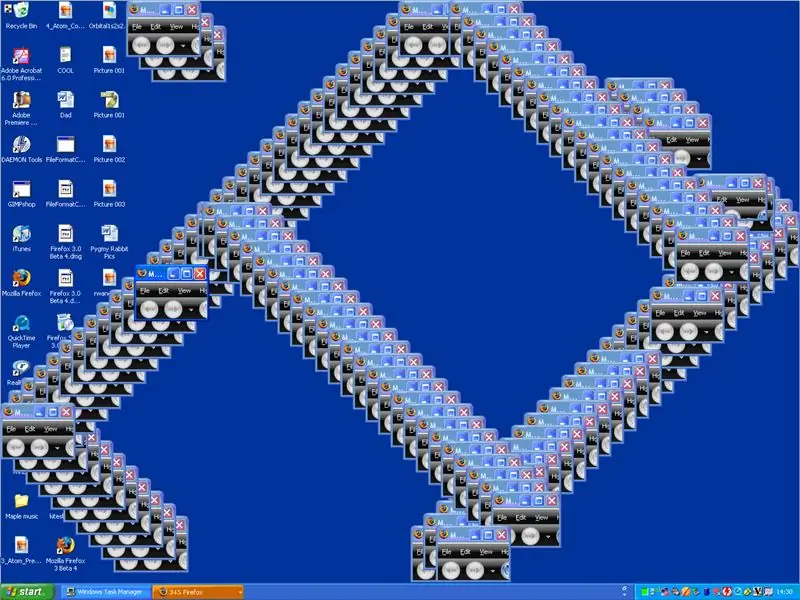

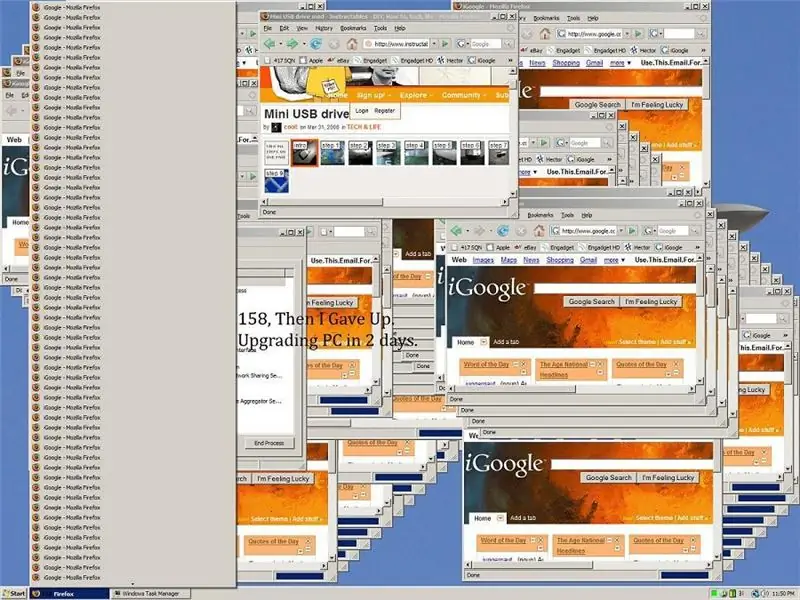
Viel Spaß mit Ihrem neuen Laufwerk! Stolz sein!
Sie können Screenshots erstellen, indem Sie auf Bildschirm drucken (prntscrn oder prt sc) drücken. Laden Sie auch Weisheit-Soft Screenhunter (kostenlose Version) für bessere Screenshots herunter. Sehen Sie, wie viele Firefox-Fenster Sie öffnen können! Verwenden Sie iTunes! Probieren Sie Firefox 3 Beta 5 aus. Der BESTE Browser! Spiele spielen. Und schließlich präsentieren Sie Ihren neuen USB-Stick all Ihren Freunden und Lehrern. Ja, ich habe aufgehört, Screenshots vom Öffnen von Firefox hochzuladen, scrollen Sie einfach nach unten zum Kommentarbereich, um sie zu sehen. Ich werde die Aufzeichnung (die mir bekannt ist) veröffentlichen.
Empfohlen:
Wie man aus einem alten Computer einen persönlichen Mini-Schreibtischventilator macht – passt in Ihre Tasche – wikiHow

Wie man aus einem alten Computer einen persönlichen Mini-Schreibtischventilator macht – passt in Ihre Tasche: Ich zeige Ihnen, wie Sie aus einem alten Computer einen persönlichen Mini-Schreibtischventilator machen. Ein Bonus ist, dass es sogar in Ihre Tasche passt. Dies ist ein sehr einfaches Projekt, daher ist nicht viel Erfahrung oder Fachwissen erforderlich. Fangen wir also an
Mini-CNC-Maschine herstellen – wikiHow

Wie man eine Mini-CNC-Maschine herstellt: Hallo, alle hoffen, es geht Ihnen gut. Ich bin hier mit einem anderen sehr coolen Projekt, das Sie mit einigen Schrott / gebrauchten Teilen des Computers bauen können. In diesem Instructables werde ich Ihnen zeigen, wie Sie zu Hause eine Mini-CNC-Maschine aus dem alten DVD-Wri machen können
So installieren Sie das Robo Recall Mod Kit (2019 Launcher): 4 Schritte

So installieren Sie das Robo Recall Mod Kit (2019 Launcher): Mit der Veröffentlichung des Epic Games Store und den Auswirkungen von Spielen wie Fortnite hat der Launcher von Epic Games 2018 und 2019 einige ziemlich große Änderungen vorgenommen auswählbare Kategorien für die normale Entwicklung (unter Verwendung der Basisun
In 5 Minuten einen Mini-Bug-Roboter bauen – wikiHow

Wie man in 5 Minuten einen Mini-Bug-Roboter macht: In diesem Projekt werden wir einen einfachen kleinen Bug-Roboter mit einigen grundlegenden Komponenten herstellen. Sie benötigen 5 bis 10 Minuten, um diesen einfachen beweglichen Mini-Insektenroboter herzustellen
Mini-Tesla-Spule herstellen – wikiHow

Wie man eine Mini-Tesla-Spule herstellt: In diesem Artikel werde ich nicht wie im vorherigen Artikel auf die Arduino-Schaltung eingehen. Dieses Mal zeige ich Ihnen, wie man eine Mini-Tesla-Spule herstellt. Beginnen wir mit der Herstellung
